Appdata文件夹操作方法及功能
WIN7&8用户配置文件APPData文件夹重定向

注意,以下假设你想把用户文件夹设置在D盘,假定D盘是NTFS分区1、新系统安装时:在安装Win7的过程中,要求输入用户名及密码的时候,先不如输入任何信息,按“ Shift+F10 ”呼出DOS窗口,输入以下命令:robocopy "C:\Users" "D:\Users"/E /COPYALL /XJ ------ 而后按下回车键,再输入rmdir "C:\Users" /S /Q ------ 再按下回车键,最后输入mklink /J "C:\Users" "D:\Users" ------ 以回车键结束命令输入而后关闭DOS窗口,按部就班继续安装直至完成。
如此安装的Windows7,所有“用户特殊文件夹”(User Special Folder)的内容都已经被设置在D盘(非系统盘)上。
2、已经安装好的win7系统:如果想要移动已安装好的Windows7中的用户文件夹,那么就要按以下步骤操作(稍微麻烦一点,并且过程中可能会出现无法拷贝文件的情况):①关闭所有应用程序:1. 按一下“Windows”键,输入“计算机管理”之后按“Enter”,呼出“计算机管理器”;2. 鼠标点击“Administrator”,选择属性,而后在随后的对话框中去掉“帐户已禁用”之前的勾,而后关闭“计算机管理器”;3. 注销当前用户(注意,不是“切换用户”),而后以“Administrator”登录4. 打开命令行窗口,输入以下命令:robocopy "C:\Users""D:\Users" /E /COPYALL /XJ /XD"C:\Users\Administrator"5. 注销Administrator,重新用你的用户名登录Windows7,而后到“计算机管理器”里禁用Administrator;6. 以管理员身份打开一个DOS窗口,输入以下命令:rmdir "C:\Users" /S /Qmklink /J "C:\Users" "D:\Users"呵呵,是不是有些复杂?嗯,新手老手们都可以亲自把玩下。
清除电脑ps缓存的方法

清除电脑ps缓存的方法
清除电脑PS缓存的方法有多种,以下为您提供三种:
方法一:手动删除缓存文件夹。
在Windows操作系统中,Photoshop的
缓存文件夹位于C盘的“用户”目录下的“AppData”文件夹中。
找到该
文件夹后,可以手动删除其中的缓存文件。
在Mac操作系统中,缓存文件
夹位于“用户”目录下的“Library”文件夹中。
同样可以手动删除其中的
缓存文件。
方法二:使用Photoshop自带的“Purge”功能。
打开Photoshop软件,在“编辑”菜单中选择“Purge”选项,可以清除缩略图、历史记录等缓存数据。
使用该功能可以在不影响软件正常运行的情况下,删除一部分缓存。
方法三:使用第三方软件清理工具。
除了手动删除和使用Photoshop自带
的“Purge”功能外,还可以使用一些第三方软件清理工具来删除Photoshop缓存。
例如,Mac系统下可以使用CleanMyMac等工具来清
理缓存。
以上方法仅供参考,可以根据实际情况选择合适的方法进行操作。
appdata是什么文件夹

appdata是什么文件夹
appdata是什么文件夹
在内存紧张的时候,我们都会选择删除一些无关紧要的大文件来释放内存,有不少网友发现在系统C盘下有一个appdata文件夹,而且体积挺大的。
我们又该如何处理,接下来一起来看看。
appdata是什么文件夹?
此文件夹是有关帐户信息、系统桌面、安装文件记录、快速启动文件夹等内容的。
appdata下有三个子文件夹local,locallow,loaming。
当你解压缩包时如果不指定路径,系统就把压缩包解到localemp文件夹下,存放了一些解压文件,安装软件时就从这里调取数据特别是一些制图软件,体积非常大,占用很多空间。
而locallow 是用来存放共享数据。
roaming文件夹也是存放一些使用程序后产生的数据文件。
它包含了一些系统程序运行时需要的文件。
appdata文件夹太大怎么删除:
1、appdata里有各种程序里的自定义设置,一些事重要的系统文件夹,建议别删。
2、Quick Launch文件夹是用来存放快速启动栏的快捷方式的。
3、XXXlocal settingapplication data是访问网络时产生的一些数据.包括上网的一些个人习惯和一些客户端的个人设定等。
具体删不删看您的个人习惯如何。
4、AppDataLocalT emp* 这些我们可以删掉,这个文件里都属于临时性文件。
UltraEdit添加代码着色及相应文件后缀的方法

UltraEdit添加代码着色及相应文件后缀的方法王翔宇FlyingUltraEdit是一个很实用的文字处理软件,我经常用它编写和修改.dat, .bdf, .inp等储存大量数据或信息的文件,非常适合很多工程软件输入输出、临时储存的文档。
UltraEdit的代码着色功能很强大,但初次使用该功能时遇到了两个问题:1.新添加代码着色方案(语言类型查看方式)不成功,明明添加了相应的.uew文件也不行2.找不到在哪能设置某个着色方案对应的默认文件,如让.inp格式默认用NASTRAN方案着色我使用UltralEdit V23版本,电脑系统Win7 64位(Win10应该也类似),在网上各种查找,摸索多天后解决以上两个问题,本文和大家分享我最后的解决方法。
方法不唯一,仅供参考、交流。
1.新添加代码着色方案(语言类型查看方式)代码着色方案,又叫语言类型查看方式,在UltraEdit的‘编码’菜单中可以设置,如图1。
某种着色方案是依靠在特定的文件夹中放置相应的后缀为.uew的文件实现的,该.uew文件可以在网上搜到并下载。
例如想要新增加适合于NASTRAN软件语法着色的方案,需要在网上搜索名为NASTRAN_WordFile.uew的文件并下载。
图1 代码着色方案(语言类型查看方式)有了.uew文件后,需要把它复制到特定的文件夹,这个文件夹叫做wordfiles,但是有一个问题:很多人习惯不把UltraEdit安装在默认路径,而是选择D盘F盘之类的自定义路径。
在自定义路径下,有一个wordfiles文件夹,我把.uew文件复制到这里,打开软件却并没有发现新增着色方案,困惑很久。
后来发现,不管安装时是否给出自定义路径,UltraEdit总会在默认路径下新建一个wordfiles文件夹,这才是定义软件着色方案的路径(图2),尽管自定义路径中也有wordfiles,但UltraEdit选择忽视它。
可能有办法改变这个设定但是我懒得试了,直接把.uew文件复制到这个默认路径下的wordfiles即可。
Win7系统日常维护-(让电脑越来越好用,教你怎样整理硬盘,更改C盘User文件夹,系统瘦身)

1,Temp文件夹是什么文件夹?C盘里所有的TEMP文件夹都是临时文件夹文件夹可以删除为节省可用空间,你可以在启动电脑的时候自动清空Temp文件夹中的文件。
方法是选择“开始|运行”,键入“sysedit”,单击“确定”,启动“系统配置编辑程序”,进入“c:\autoexec.bat”窗口,在文本末尾加入:deltree /y C:\Windows\Temp,保存并退出。
此后,在你每次启动计算机后就会得到一个空白的Temp文件夹了。
Local Settings(译“本地设置”)里的Temp文件与普通的Temp文件夹有所区别。
系统临时文件,即在Windows目录下的文件夹保存了一些系统运行所临时生成的文件;可以全部删除,但在Local Settings中的临时文件夹则是保存专门对某个用户的一些临时信息,如果你当前不是这个用户在使用电脑时,最好不要随便删除其他用户下面的这个文件夹中的内容,否则会导致其他用户在使用时出现问题。
2-1.如何合理安排硬盘布局大家都有一台心爱的电脑,电脑里存储着自己宝贵的数据,这些数据可以构成你喜欢看的视频,也可以形成你喜欢听的音乐,还有可能是游戏、软件、文字或者其他的东西。
网上的资源层出不穷,下载这些东西也成了每个拥有电脑的人经常做的事。
资源堆积就会让自己的电脑文件变得乱七八糟,不加以整理的话就会使自己的硬盘成了“垃圾堆”,以后想找东西都很不方便,还会拖累电脑速度。
如何合理分配这些文件,使自己的电脑看起来更清爽一点呢?本人就以自己的实际检验,来告诉大家步骤/方法1. 假如500G的硬盘,去掉损耗还有隐藏分区共450G,分成了4个区。
c盘一般用于装系统,无需分给它过大的空间,只要给20、30G便可以了(xp系统和win7占用的空间不一样,所以根据需要可调整空间,分区用软件是分区魔术师,使用该软件会格式化硬盘,慎用)、注意,系统盘不能过满,否则将会影响电脑性能,有些人机子突然很卡,可能就是你系统盘东西太多的缘故,一般系统盘装个系统,装个杀毒软件就不要装其他的东西了。
win7临时文件

win7临时文件1. 什么是win7临时文件Win7临时文件指的是操作系统Windows 7生成和使用的临时文件。
临时文件是在计算机执行某些任务时生成的文件,用于存储临时数据。
当任务完成后,这些文件通常会被自动删除或清理掉。
Win7临时文件主要用于缓存数据、保存临时副本以及支持程序运行等方面。
了解Win7临时文件的生成和使用情况,有助于优化系统性能,释放磁盘空间。
2. Win7临时文件的生成位置Win7临时文件通常存储在以下位置:•%TEMP%或%USERPROFILE%\AppData\Local\Temp:这是Win7系统中保存临时文件的默认位置。
在我国的电脑操作系统中,默认将“%TEMP%”路径设置为“%USERPROFILE%\AppData\Local\Temp”。
•C:\Windows\Temp:这是另一个可能的临时文件存储位置。
在某些情况下,Win7会将临时文件存储在“C:\Windows\Temp”目录下。
•程序目录:一些应用程序可能会在其安装目录下创建临时文件夹,并在其中存储临时文件。
这些文件夹通常在程序的根目录中或在“C:\Program Files”文件夹下。
3. Win7临时文件的作用Win7临时文件的主要作用如下:3.1. 缓存数据临时文件可以用于缓存数据,以提高计算机的性能和响应速度。
当系统需要频繁访问某些数据时,将这些数据存储到临时文件中可以加快访问速度。
缓存数据可以减少硬盘访问次数,提高系统的工作效率。
3.2. 保存临时副本在某些情况下,操作系统或应用程序需要执行一些操作,这些操作可能会导致某个文件被修改或删除。
为了确保操作完成后可以还原文件,系统会在生成的临时文件中保存对原始文件的副本。
如果需要恢复数据,系统或应用程序会使用这些临时副本来还原原始文件。
3.3. 支持程序运行临时文件在程序运行过程中起到重要的作用。
例如,某些应用程序需要在计算过程中使用临时文件来存储中间结果。
Windows系统如何清理临时文件
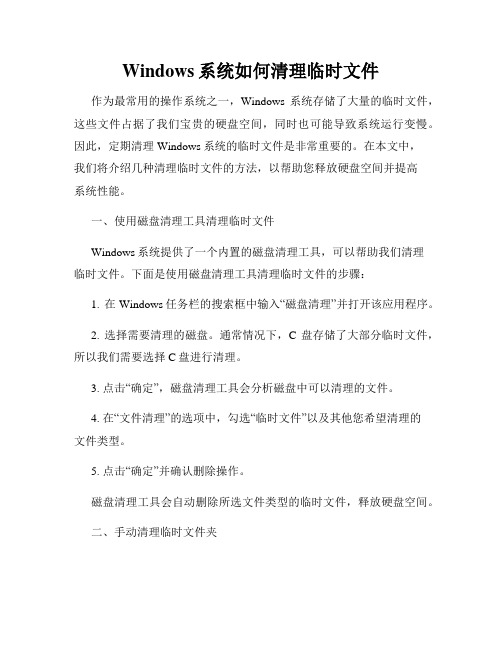
Windows系统如何清理临时文件作为最常用的操作系统之一,Windows系统存储了大量的临时文件,这些文件占据了我们宝贵的硬盘空间,同时也可能导致系统运行变慢。
因此,定期清理Windows系统的临时文件是非常重要的。
在本文中,我们将介绍几种清理临时文件的方法,以帮助您释放硬盘空间并提高系统性能。
一、使用磁盘清理工具清理临时文件Windows系统提供了一个内置的磁盘清理工具,可以帮助我们清理临时文件。
下面是使用磁盘清理工具清理临时文件的步骤:1. 在Windows任务栏的搜索框中输入“磁盘清理”并打开该应用程序。
2. 选择需要清理的磁盘。
通常情况下,C盘存储了大部分临时文件,所以我们需要选择C盘进行清理。
3. 点击“确定”,磁盘清理工具会分析磁盘中可以清理的文件。
4. 在“文件清理”的选项中,勾选“临时文件”以及其他您希望清理的文件类型。
5. 点击“确定”并确认删除操作。
磁盘清理工具会自动删除所选文件类型的临时文件,释放硬盘空间。
二、手动清理临时文件夹除了使用磁盘清理工具,我们还可以手动清理Windows系统的临时文件夹。
下面是手动清理临时文件夹的方法:1. 打开Windows资源管理器,定位到以下文件夹路径:C:\Users\[用户名]\AppData\Local\Temp。
2. 在临时文件夹中,按照创建日期或者修改日期,选择并删除较旧的临时文件。
3. 您还可以按住“Ctrl”键并依次选择多个文件进行删除。
手动清理临时文件夹需要一定的时间和经验,但可以更加精确地选择要删除的文件。
三、使用第三方清理工具除了使用Windows系统自带的磁盘清理工具,还有一些第三方清理工具可以帮助我们清理临时文件。
这些工具通常具有更多的功能和选项,可以更全面地帮助我们清理系统。
常见的第三方清理工具包括CCleaner、Wise Disk Cleaner等。
您可以通过搜索引擎下载并安装这些工具,然后按照软件提供的指引进行临时文件的清理。
多普达文件夹常识
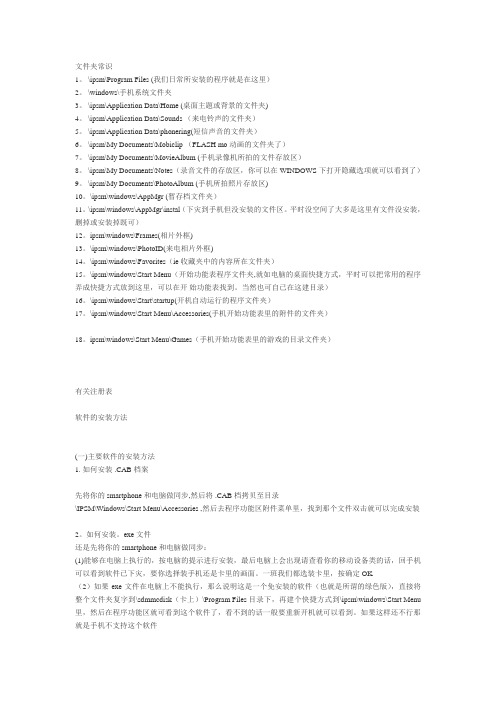
文件夹常识1。
\ipsm\Program Files (我们日常所安装的程序就是在这里)2。
\windows\手机系统文件夹3。
\ipsm\Application Data\Home (桌面主題或背景的文件夹)4。
\ipsm\Application Data\Sounds (来电铃声的文件夹)5。
\ipsm\Application Data\phonering(短信声音的文件夹)6。
\ipsm\My Documents\Mobiclip (FLASH mo动画的文件夹了)7。
\ipsm\My Documents\MovieAlbum (手机录像机所拍的文件存放区)8。
\ipsm\My Documents\Notes(录音文件的存放区,你可以在WINDOWS下打开隐藏选项就可以看到了)9。
\ipsm\My Documents\PhotoAlbum (手机所拍照片存放区)10。
\ipsm\windows\AppMgr (暂存档文件夹)11。
\ipsm\windows\AppMgr\instal(下灾到手机但没安装的文件区。
平时没空间了大多是这里有文件没安装,删掉或安装掉既可)12。
ipsm\windows\Frames(相片外框)13。
\ipsm\windows\PhotoID(来电相片外框)14。
\ipsm\windows\Favorites(ie收藏夹中的内容所在文件夹)15。
\ipsm\windows\Start Menu(开始功能表程序文件夹,就如电脑的桌面快捷方式,平时可以把常用的程序弄成快捷方式放到这里,可以在开始功能表找到。
当然也可自已在这建目录)16。
\ipsm\windows\Start\startup(开机自动运行的程序文件夹)17。
\ipsm\windows\Start Menu\Accessories(手机开始功能表里的附件的文件夹)18。
ipsm\windows\Start Menu\Games(手机开始功能表里的游戏的目录文件夹)有关注册表软件的安装方法(一)主要软件的安装方法1. 如何安装 .CAB 档案先将你的 smartphone 和电脑做同步,然后将 .CAB档拷贝至目录\IPSM\Windows\Start Menu\Accessories ,然后去程序功能区附件菜单里,找到那个文件双击就可以完成安装2。
Win10如何更改appdata的默认存储路径

Win10如何更改appdata的默认存储路径
Win10电脑的Appdata是一个文件夹,用来存放软件的配置文件和临时文件。
默认的存储路径在c盘上,但是这个文件会随着电脑的时间越来越大,导致c 盘空间占用严重,所以很多用户想改变appdata的默认存储路径。
Win10怎么更改appdata的默认存储路径
1、首先要在“开始”——“运行”内输入“regedit”打开注册表编辑器;
2、在“文件”下拉菜单中的“导出”功能备份好注册表,以防万一;
3、在左侧窗口依次打开:
HKEY_CURRENT_USER\Software\Microsoft\Windows\CurrentVersion\Explorer\ Shell Folders
4、在右侧窗口里,你看到的“名称”就代表那些特殊的文件夹,“数据”就是它们所对应的默认存储路径。
修改默认的路径就可以让你的桌面文件夹移动了;
5、AppData 应用程序数据目录 C:\Documents and Settings\User
name\Application Data;
6、修改里面 AppData对应的路径到你自定义的地方,(比如D:\AppData);
7、接着把原AppData目录中的所有数据复制过去,最后重启电脑。
(有一些数据可能复制不了,不过据我测试,到目前为止没有任何问题,只是有些界面的UI需要重新加载)。
移动AppDatausers和AppData到其他盘
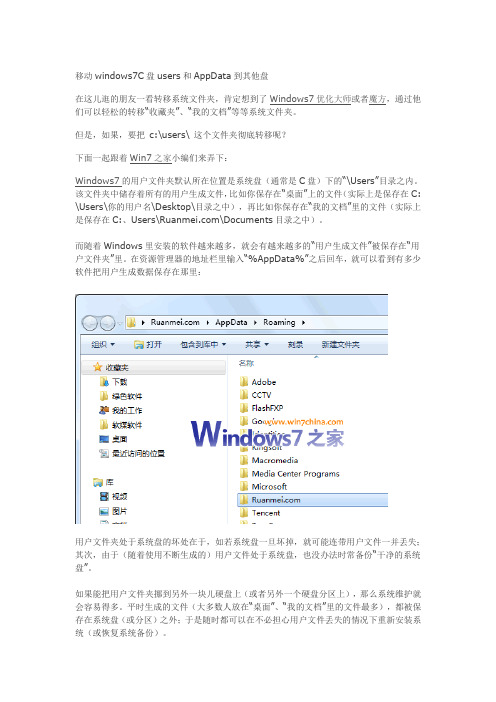
移动windows7C盘users和AppData到其他盘在这儿逛的朋友一看转移系统文件夹,肯定想到了Windows7优化大师或者魔方,通过他们可以轻松的转移“收藏夹”、“我的文档”等等系统文件夹。
但是,如果,要把c:\users\ 这个文件夹彻底转移呢?下面一起跟着Win7之家小编们来弄下:Windows7的用户文件夹默认所在位置是系统盘(通常是C盘)下的“\Users”目录之内。
该文件夹中储存着所有的用户生成文件,比如你保存在“桌面”上的文件(实际上是保存在C: \Users\你的用户名\Desktop\目录之中),再比如你保存在“我的文档”里的文件(实际上是保存在C:、Users\\Documents目录之中)。
而随着Windows里安装的软件越来越多,就会有越来越多的“用户生成文件”被保存在“用户文件夹”里。
在资源管理器的地址栏里输入“%AppData%”之后回车,就可以看到有多少软件把用户生成数据保存在那里:用户文件夹处于系统盘的坏处在于,如若系统盘一旦坏掉,就可能连带用户文件一并丢失;其次,由于(随着使用不断生成的)用户文件处于系统盘,也没办法时常备份“干净的系统盘”。
如果能把用户文件夹挪到另外一块儿硬盘上(或者另外一个硬盘分区上),那么系统维护就会容易得多。
平时生成的文件(大多数人放在“桌面”、“我的文档”里的文件最多),都被保存在系统盘(或分区)之外;于是随时都可以在不必担心用户文件丢失的情况下重新安装系统(或恢复系统备份)。
注意,以下假设你想把用户文件夹设置在D盘,假定D盘是NTFS分区。
在安装Win7的过程中,要求输入用户名及密码的时候,先不如输入任何信息,按“Shift+ F10”呼出DOS窗口,输入以下命令:robocopy "C:\Users" "D:\Users" /E /COPYALL /XJrmdir "C:\Users" /S /Qmklink /J "C:\Users" "D:\Users"而后关闭DOS窗口,按部就班继续安装直至完成。
电脑橙光缓存路径的方法

电脑橙光缓存路径的方法
1. 在Windows操作系统中,橙光游戏的缓存文件通常存储在
C:\Users\你的用户名\AppData\Local\OrangeGame文件夹中。
这个
文件夹可能是隐藏的,你需要在文件夹选项中设置显示隐藏文件和
文件夹才能看到。
2. 另外,一些橙光游戏也会在安装目录下创建缓存文件夹,你
可以在安装橙光游戏的目录中寻找类似“Cache”、“Temp”或者游
戏名称缩写的文件夹,这些文件夹可能包含游戏的临时文件和缓存。
3. 如果你使用的是Mac操作系统,橙光游戏的缓存文件通常存
储在/Users/你的用户名/Library/Application
Support/OrangeGame文件夹中。
需要注意的是,不同版本的橙光游戏可能会有不同的缓存路径,因此以上路径仅供参考。
如果你想要清理或查找橙光游戏的缓存文件,建议在橙光游戏的官方网站或者游戏的帮助文档中查找具体的
缓存路径和清理方法。
另外,清理缓存文件时请谨慎操作,以免删
除重要的游戏数据。
win7 C盘appdata文件夹迁移教程
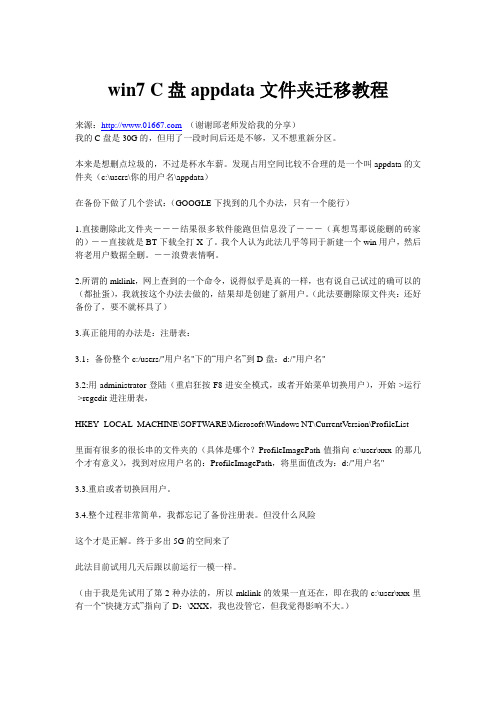
win7 C盘appdata文件夹迁移教程来源:(谢谢邱老师发给我的分享)我的C盘是30G的,但用了一段时间后还是不够,又不想重新分区。
本来是想删点垃圾的,不过是杯水车薪。
发现占用空间比较不合理的是一个叫appdata的文件夹(c:\users\你的用户名\appdata)在备份下做了几个尝试:(GOOGLE下找到的几个办法,只有一个能行)1.直接删除此文件夹---结果很多软件能跑但信息没了---(真想骂那说能删的砖家的)--直接就是BT下载全打X了。
我个人认为此法几乎等同于新建一个win用户,然后将老用户数据全删。
--浪费表情啊。
2.所谓的mklink,网上查到的一个命令,说得似乎是真的一样,也有说自己试过的确可以的(都扯蛋),我就按这个办法去做的,结果却是创建了新用户。
(此法要删除原文件夹:还好备份了,要不就杯具了)3.真正能用的办法是:注册表:3.1:备份整个c:/users/"用户名"下的“用户名”到D盘:d:/"用户名"3.2:用administrator登陆(重启狂按F8进安全模式,或者开始菜单切换用户),开始->运行->regedit进注册表,HKEY_LOCAL_MACHINE\SOFTWARE\Microsoft\Windows NT\CurrentVersion\ProfileList里面有很多的很长串的文件夹的(具体是哪个?ProfileImagePath值指向c:\user\xxx的那几个才有意义),找到对应用户名的:ProfileImagePath,将里面值改为:d:/"用户名"3.3.重启或者切换回用户。
3.4.整个过程非常简单,我都忘记了备份注册表。
但没什么风险这个才是正解。
终于多出5G的空间来了此法目前试用几天后跟以前运行一模一样。
(由于我是先试用了第2种办法的,所以mklink的效果一直还在,即在我的c:\user\xxx里有一个“快捷方式”指向了D:\XXX,我也没管它,但我觉得影响不大。
告诉你C盘里的每个文件夹都是干嘛的

告诉你C盘里的每个文件夹都是干嘛的,哪个可以删除,哪些不能...分享首次分享者:王老大已被分享3次评论(0)复制链接分享转载举报1.Documents and Settings是什么文件?答案:是系统用户设置文件夹,包括各个用户的文档、收藏夹、上网浏览信息、配置文件等。
补:这里面的东西不要随便删除,这保存着所有用户的文档和账户设置,如果删除就会重新启动不能登陆的情况,尤其是里面的default user、all users、administrator和以你当前登陆用户名的文件夹。
2.Favorites是什么文件?答案:是收藏夹,存放你喜欢的网址。
可以在其中放网址快捷方式和文件夹快捷方式,可以新建类别(文件夹)。
3.Program Files是什么文件?答案:应用软件文件夹装软件的默认路径一般是这里!当然里面也有些系统自身的一些应用程序mon Files是什么文件?答案:Common Files. 这个文件夹中包含了应用程序用来共享的文件,很重要,不能乱删除 Common Files这个文件是操作系统包扩系统程序和应用程序 Common Files是应用程序运行库文件数据库覆盖了大约1000多个最流行的应用程序的插件,补丁等等文件夹common files里很多都是系统文件,不能随意删除,除非确定知道是干什么用的,没用的可以删掉。
不过就算删掉了有用的东西,也没大的关系,顶多是某些软件用不了,不会造成系统崩溃。
Plus Applications是什么文件?答案:ComPlus Applications:微软COM+ 组件使用的文件夹,删除后可能引起COM+ 组件不能运行6.DIFX是什么文件?答案:不可以删除,已有的XML数据索引方法从实现思想上可分为两类:结构归纳法和节点定位法.这两种方法都存在一定的问题,结构归纳法的缺点是索引规模较大而且难以有效支持较复杂的查询,而节点定位法的主要缺点是容易形成过多的连接操作.针对这些问题,提出了一种新的动态的XML索引体系DifX,它扩展了已有的动态索引方法,采用一种动态的Bisimilarity的概念,可以根据实际查询需求以及最优化的要求动态决定索引中保存的结构信息,以实现对各种形式的查询最有效的支持.实验结果证明DifX是一种有效而且高效的XML索引方法,其可以获得比已有的XML索引方法更高的查询执行效率.7.Internet Explorer是什么文件?答案:不用说了,肯定不能删除,IE,浏览网页的!8.Kaspersky Lab是什么文件?答案:卡巴斯基的文件包,这个是卡巴的报告,在 C:Documents and SettingsAll UsersApplication DataKaspersky LabAVP6Report 的更新文件中有很多report 文件很占地方的删除了就好了,1利用卡巴自带的清理功能,但不能完全清理干净。
Win7系统C盘里的ProgramData文件夹有什么作用
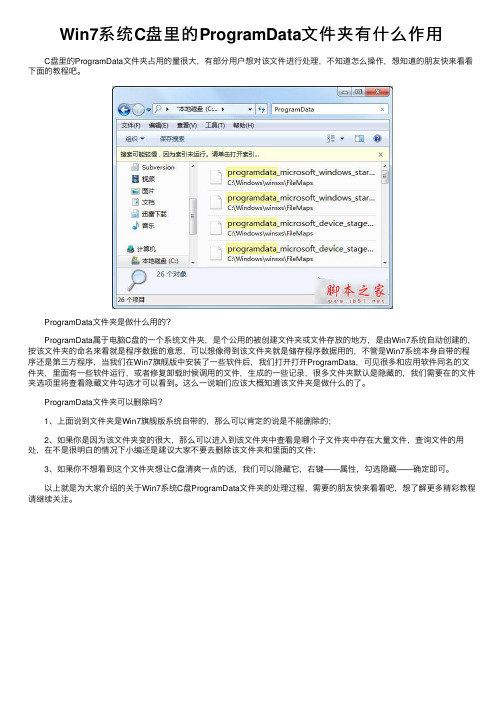
Win7系统C盘⾥的ProgramData⽂件夹有什么作⽤
C盘⾥的ProgramData⽂件夹占⽤的量很⼤,有部分⽤户想对该⽂件进⾏处理,不知道怎么操作,想知道的朋友快来看看下⾯的教程吧。
ProgramData⽂件夹是做什么⽤的?
ProgramData属于电脑C盘的⼀个系统⽂件夹,是个公⽤的被创建⽂件夹或⽂件存放的地⽅,是由Win7系统⾃动创建的,按该⽂件夹的命名来看就是程序数据的意思,可以想像得到该⽂件夹就是储存程序数据⽤的,不管是Win7系统本⾝⾃带的程序还是第三⽅程序,当我们在Win7旗舰版中安装了⼀些软件后,我们打开打开ProgramData,可见很多和应⽤软件同名的⽂件夹,⾥⾯有⼀些软件运⾏,或者修复卸载时候调⽤的⽂件,⽣成的⼀些记录,很多⽂件夹默认是隐藏的,我们需要在的⽂件夹选项⾥将查看隐藏⽂件勾选才可以看到。
这么⼀说咱们应该⼤概知道该⽂件夹是做什么的了。
ProgramData⽂件夹可以删除吗?
1、上⾯说到⽂件夹是Win7旗舰版系统⾃带的,那么可以肯定的说是不能删除的;
2、如果你是因为该⽂件夹变的很⼤,那么可以进⼊到该⽂件夹中查看是哪个⼦⽂件夹中存在⼤量⽂件,查询⽂件的⽤处,在不是很明⽩的情况下⼩编还是建议⼤家不要去删除该⽂件夹和⾥⾯的⽂件;
3、如果你不想看到这个⽂件夹想让C盘清爽⼀点的话,我们可以隐藏它,右键——属性,勾选隐藏——确定即可。
以上就是为⼤家介绍的关于Win7系统C盘ProgramData⽂件夹的处理过程,需要的朋友快来看看吧,想了解更多精彩教程请继续关注。
C#获取%AppData%路径的方法

C#获取%AppData%路径的⽅法%AppData%是windows的⼀个环境变量,它⽤作当前漫游⽤户的应⽤程序特定数据的公共储存库c#下快速访问该⽬录的⽅法private static string ApplicationData = Environment.GetFolderPath(Environment.SpecialFolder.ApplicationData);SpecialFolder是⼀个枚举,详细的可参看MSND类似的环境变量还有%SystemDrive% 操作系统所在的分区号。
如 C:%SystemRoot% 操作系统根⽬录。
如 C:\WINDOWS%windir% 操作系统根⽬录。
如 C:\WINDOWS%ALLUSERSPROFILE% 相当于 C:\Documents and Settings\All Users%APPDATA% 相当于 C:\Documents and Settings\⽤户⽬录\Application Data%ProgramFiles% 相当于 C:\Program Files%CommonProgramFiles% 相当于 C:\Program Files\Common Files%HOMEDRIVE% 操作系统所在的分区号。
如:C:%HOMEPATH% 相当于 \Documents and Settings\⽤户⽬录%USERPROFILE% 相当于 C:\Documents and Settings\⽤户⽬录%HOMEDRIVE% = C:\ 当前启动的系统的所在分区%SystemRoot% = C:\WINDOWS 当前启动的系统的所在⽬录%windir% = %SystemRoot% = C:\WINDOWS 当前启动的系统的所在⽬录%USERPROFILE% = C:\Documents and Settings\minamiko 当前⽤户数据变量%HOMEPATH% = C:\Documents and Settings\minamiko 当前⽤户环境变量%system% = C:\WINDOWS\SYSTEM32%ALLUSERSPROFILE% :列出所有⽤户Profile⽂件位置。
WinXP电脑C盘里的Application

WinXP电脑C盘里的Application Data是什么?可以删除么?
•
Application Data是应用程序资料、应用 程序数据的意思,这个文件夹存储的是某 些软件的MSI安装文件,一般不需要删除它 们,因为有些软件运行时会对此有需要。 WinXP电脑C盘里的Application Data是什 么?可不可以删除啊!那现在就随小编一 起去看看WinXP电脑C盘里的Application Data是什么。
•
6、此时会有警告弹出,说明这些系统文 件都是很重要的文件,如果明白自己在做 什么,点击是即可。如果对系统文件不太 懂,最好还是不要动为上,以免造成系统 异常。
•
7、如果是Windows7操作系统,且打不 开Application Data文件夹,那是权限不够。 可以使用管理员权限。新建一个记事本, 复制下面代码(CTRL+C),粘贴 (CTRL+V)到记事本保存,再把记事本后 缀名改为管理员权限.reg,双击这个批处理 文件运行之后,即可获得管理员权限,打 开Application Data文件夹了。
• 3、如果看不见这个Application Data文件夹, 那是因为这个文件夹默认是隐藏的缘故。
•
4、可以这样将其设置成显示系统文件 夹:开始→运行(或者使用Win+R快捷键 调出运行)→输入:control folders 点击确 定(或者按回车键)执行命令打开文件夹 选项设置。
• 5、文件夹选项→查看→去除 隐藏受保护的 操作系统文件(推荐)前的选中对勾,和 点选显示所有文件和文件夹
• Windows Registry Editor Version 5.00 • [HKEY_CLASSES_ROOT\*\shell\runas] • @=“管理员取得所有权” • “NoWorkingDirectory”=“” • [HKEY_CLASSES_ROOT\*\shell\runas\command] • @=“cmd.exe /c takeown /f \”%1\“ && icacls \”%1\“ /grant administrators:F” • “IsolatedCommand”=“cmd.exe /c takeown /f \”%1\“ && icacls \”%1\“ /grant administrators:F” • [HKEY_CLASSES_ROOT\exefile\shell\runas2]
清理c盘的文件
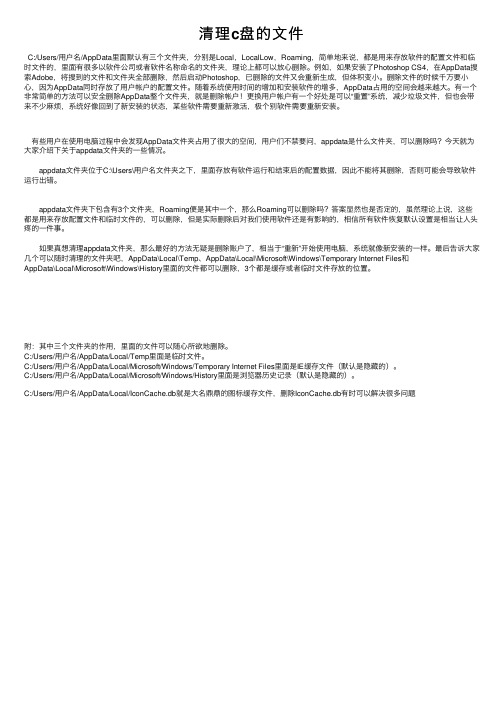
清理c盘的⽂件C:/Users/⽤户名/AppData⾥⾯默认有三个⽂件夹,分别是Local,LocalLow,Roaming,简单地来说,都是⽤来存放软件的配置⽂件和临时⽂件的,⾥⾯有很多以软件公司或者软件名称命名的⽂件夹,理论上都可以放⼼删除。
例如,如果安装了Photoshop CS4,在AppData搜索Adobe,将搜到的⽂件和⽂件夹全部删除,然后启动Photoshop,已删除的⽂件⼜会重新⽣成,但体积变⼩。
删除⽂件的时候千万要⼩⼼,因为AppData同时存放了⽤户帐户的配置⽂件。
随着系统使⽤时间的增加和安装软件的增多,AppData占⽤的空间会越来越⼤。
有⼀个⾮常简单的⽅法可以安全删除AppData整个⽂件夹,就是删除帐户!更换⽤户帐户有⼀个好处是可以“重置”系统,减少垃圾⽂件,但也会带来不少⿇烦,系统好像回到了新安装的状态,某些软件需要重新激活,极个别软件需要重新安装。
有些⽤户在使⽤电脑过程中会发现AppData⽂件夹占⽤了很⼤的空间,⽤户们不禁要问,appdata是什么⽂件夹,可以删除吗?今天就为⼤家介绍下关于appdata⽂件夹的⼀些情况。
appdata⽂件夹位于C:\Users\⽤户名⽂件夹之下,⾥⾯存放有软件运⾏和结束后的配置数据,因此不能将其删除,否则可能会导致软件运⾏出错。
appdata⽂件夹下包含有3个⽂件夹,Roaming便是其中⼀个,那么Roaming可以删除吗?答案显然也是否定的,虽然理论上说,这些都是⽤来存放配置⽂件和临时⽂件的,可以删除,但是实际删除后对我们使⽤软件还是有影响的,相信所有软件恢复默认设置是相当让⼈头疼的⼀件事。
如果真想清理appdata⽂件夹,那么最好的⽅法⽆疑是删除账户了,相当于“重新”开始使⽤电脑,系统就像新安装的⼀样。
最后告诉⼤家⼏个可以随时清理的⽂件夹吧,AppData\Local\Temp、AppData\Local\Microsoft\Windows\Temporary Internet Files和AppData\Local\Microsoft\Windows\History⾥⾯的⽂件都可以删除,3个都是缓存或者临时⽂件存放的位置。
NX卡顿解决方法

NX卡顿解决方法
适用版本:NX6.0及以上
我们在使用NX过程当中,有时候即使是一个很小的部件文件软件也会变得异常卡顿,十分影响工作效率,接下来就给大家介绍一下此类问题的解决方法。
具体操作步骤如下:
1.首先,将NX软件关闭;
2.删除NX临时文件;
NX高版本临时文件位于C:\Users\<user name>\AppData\Local\ Siemens\NX110,如下图1所示:
图1
NX低版本临时文件位于C:\Users\<user name>\AppData\Local \Unigraphics Solutions\NX80,如下图2所示:
图2
注意的是:AppData文件夹默认是隐藏文件夹,需要将文件夹显示出来,在查看选项卡中,勾选隐藏的项目,如下图3所示:
图3
3.清理注册表信息;
Win+R键调出Windows运行命令,输入regedit调出注册表窗口:
图4
在注册表窗口中定位到这个文件:HKEY_CURRENT_USER->
_Software->Unigraphics Solutions,将Unigraphics Solutions文件夹下所有文件删除,如下图5所示:
图5
4.新建环境变量,UGII_TMP_DIR= D:\NXtemp,这个环境变量是NX软件的临时文件路径,如下图6所示:
图6
5.最后在D盘新建一个NXtemp的文件夹,如下图7所示:
图7
6. 重启电脑以及NX。
希望以上过程可以在您遇到此类问题时有所帮助。
- 1、下载文档前请自行甄别文档内容的完整性,平台不提供额外的编辑、内容补充、找答案等附加服务。
- 2、"仅部分预览"的文档,不可在线预览部分如存在完整性等问题,可反馈申请退款(可完整预览的文档不适用该条件!)。
- 3、如文档侵犯您的权益,请联系客服反馈,我们会尽快为您处理(人工客服工作时间:9:00-18:30)。
Appdata文件夹操作方法及功能
Appdata文件位于系统盘(一般是C盘)→用户→Default 目录下,里面还包含了三个文件夹Locallow、Local、Loaming等文件夹,具体操作方法/步骤及功能如下。
方法/步骤
一、首先,要确保操作系统的隐藏文件都能正常显示。
开始→运行→输入:control folders 点击确定,执行命令打开文件夹选项。
文件夹选项→查看→去掉【隐藏受保护的操作系统文件】前的对勾,再选中【隐藏文件和文件夹】→【显示所有文件和文件夹】→确定
二、然后,打开C盘根目录→用户(如上图)
三、找到自己的账户,双击打开。
C:\Users\Administrator
四、打开AppData文件夹C:\Users\Administrator\AppData(系统文件被隐藏,可能
会看不见)
五、打开AppData文件夹,里面有三个文件夹Local、LocalLow、Roaming。
六、分别打开三个文件夹,其中的Temp文件夹是临时文件夹
1)Temp文件夹路径(C:\Users\Administrator\AppData\Local\Temp)。
2)Temp文件夹:一般是系统升级,打补丁,安装软件等操作留下的临时文件。
可以删
除。
如果删不掉的,正在使用有关程序,重启电脑,不再关联,就可以删除了。
七、Appdata文件里面三个文件夹Locallow、Local、Loaming的功能
1)locallow:共享数据存放文件,一般都可以清理一些无用的共享文件。
2)Local:本地保存文件,其中本地临时文件,AppData\Local\Temp\下面的文件可
以删除(注意是Temp)。
3)Roaming:保存应用程序运行后的数据信息,如果删除应用程序运行配置数据会丢
失。
扩展资料
Appdata文件夹不可以整个删除,如果删除这个文件夹会造成应用程序配置丢失,导致应用程序启动失败等问题,严重清理下还可能造成计算机无法正常启动。
如果需要清理Appdata文件,需要根据情况进行删除,比如AppData\Local\Temp\下面的临时文件是可以删除,不可以删除MicroSoft文件夹内容,以免误删系统或者程序重要文件,从而出现系统问题。
